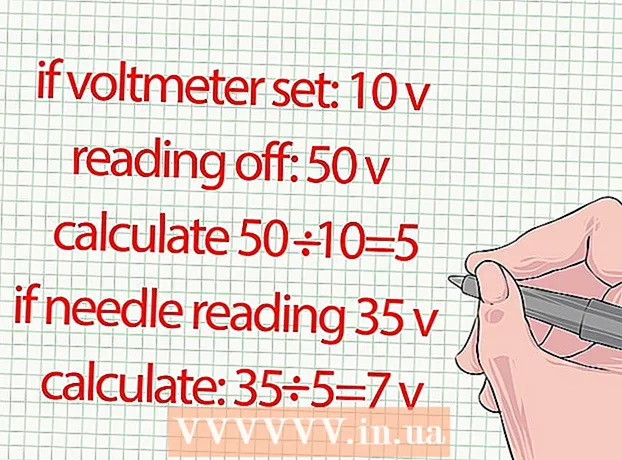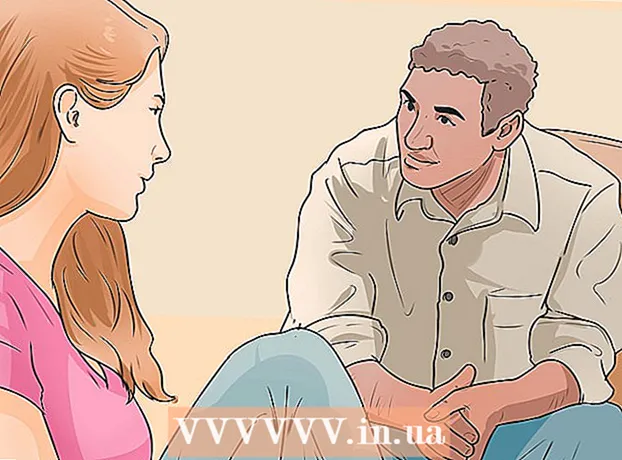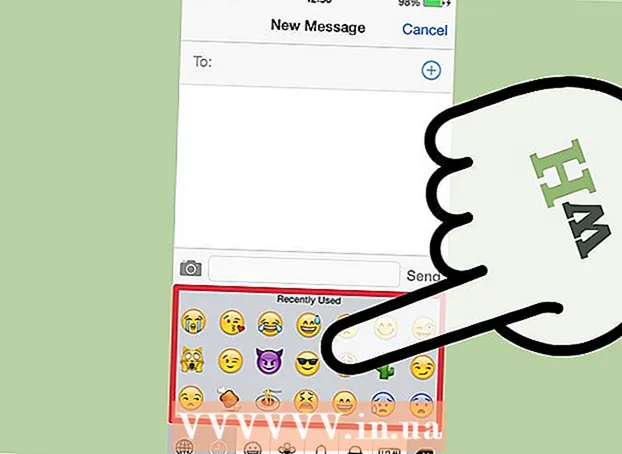Автор:
Gregory Harris
Жаратылган Күнү:
13 Апрель 2021
Жаңыртуу Күнү:
1 Июль 2024

Мазмун
- Кадамдар
- 4 -метод 1: Windows Vista же 7 ISO сүрөтүн түзүңүз же алыңыз
- 4 -метод 2: Жүктөлүүчү дискти түзүү
- Метод 3 4: Буйрук сабын колдонуу
- Метод 4 4: Орнотууга даярдануу
DVD диск жок компьютерге Windows 7 орнотуш керекпи? Дискиңиз бузулган учурда резервдик орноткучту түзүүнү каалайсызбы? Windows орнотуу файлдарын жүктөлүүчү USB флешкага көчүрүү үчүн бул көрсөтмөнү аткарыңыз.
Кадамдар
4 -метод 1: Windows Vista же 7 ISO сүрөтүн түзүңүз же алыңыз
 1 Акысыз диск жазуу программасын орнотуңуз. Интернетте дисктерди жаздыруучу көптөгөн бекер программалар бар. Сизге ISO файлдарын түзө турган бирөө керек.
1 Акысыз диск жазуу программасын орнотуңуз. Интернетте дисктерди жаздыруучу көптөгөн бекер программалар бар. Сизге ISO файлдарын түзө турган бирөө керек. - Эгерде сиз Windows 7ди Microsoftтон жүктөлүүчү ISO файлы катары алган болсоңуз, анда кийинки бөлүмгө өтүңүз.
 2 Windows 7 DVDңизди салыңыз. Жаңы диск жазуу программаңызды ачыңыз. "Сүрөттү көчүрүү" же "Сүрөт түзүү" опциясын табыңыз. Эгер суралса, DVD дискти булак катары тандаңыз.
2 Windows 7 DVDңизди салыңыз. Жаңы диск жазуу программаңызды ачыңыз. "Сүрөттү көчүрүү" же "Сүрөт түзүү" опциясын табыңыз. Эгер суралса, DVD дискти булак катары тандаңыз.  3 ISO файлын сактаңыз. Файлдын атын жана жайгашуусун оңой эстеп коюңуз. Сиз түзгөн ISO сиз көчүргөн диск менен бирдей өлчөмдө болот. Бул сүрөт катуу дискиңизде бир нече гигабайт эс тутумун ээлейт дегенди билдирет. Сизде жетиштүү орун бар экенин текшериңиз.
3 ISO файлын сактаңыз. Файлдын атын жана жайгашуусун оңой эстеп коюңуз. Сиз түзгөн ISO сиз көчүргөн диск менен бирдей өлчөмдө болот. Бул сүрөт катуу дискиңизде бир нече гигабайт эс тутумун ээлейт дегенди билдирет. Сизде жетиштүү орун бар экенин текшериңиз. - ISO түзүү компьютериңиздин жана DVD дискинин ылдамдыгына жараша бир топ убакытты талап кылышы мүмкүн.
4 -метод 2: Жүктөлүүчү дискти түзүү
 1 Windows 7 USB / DVD жүктөө куралын жүктөп алыңыз. Бул Microsoft веб -сайтында бекер жеткиликтүү. Аталышына карабастан, бул курал Windows Vista сүрөттөрү менен да иштейт.
1 Windows 7 USB / DVD жүктөө куралын жүктөп алыңыз. Бул Microsoft веб -сайтында бекер жеткиликтүү. Аталышына карабастан, бул курал Windows Vista сүрөттөрү менен да иштейт.  2 Булак файлын тандаңыз. Бул сиз үйрөткүчтүн биринчи бөлүмүндө сиз жараткан же жүктөп алган ISO.
2 Булак файлын тандаңыз. Бул сиз үйрөткүчтүн биринчи бөлүмүндө сиз жараткан же жүктөп алган ISO.  3 USB түзмөгүн тандаңыз. Сиз DVDге жаздырсаңыз же USB түзмөгүн түзсөңүз болот.
3 USB түзмөгүн тандаңыз. Сиз DVDге жаздырсаңыз же USB түзмөгүн түзсөңүз болот.  4 USB түзмөгүңүздү тандаңыз. Сиздин флешка туура туташканын текшериңиз. Windows орнотуусун көчүрүү үчүн, сизге флешкаңызда кеминде 5 ГБ орун керек болот.
4 USB түзмөгүңүздү тандаңыз. Сиздин флешка туура туташканын текшериңиз. Windows орнотуусун көчүрүү үчүн, сизге флешкаңызда кеминде 5 ГБ орун керек болот.  5 Программанын иштешин күтө туруңуз. Программа USB дискти туура жүктөө үчүн форматтайт, андан кийин ISO файлын дискке көчүрөт. Көчүрүү процесси компьютериңиздин ылдамдыгына жараша болжол менен 15 мүнөткө созулат.
5 Программанын иштешин күтө туруңуз. Программа USB дискти туура жүктөө үчүн форматтайт, андан кийин ISO файлын дискке көчүрөт. Көчүрүү процесси компьютериңиздин ылдамдыгына жараша болжол менен 15 мүнөткө созулат.
Метод 3 4: Буйрук сабын колдонуу
 1 USB таякчаңызды салыңыз. Биринчиден, флеш -дискиңизди USB портуна салыңыз жана анын мазмунунун баарын катуу дискиңиздеги коопсуз жерге көчүрүңүз.
1 USB таякчаңызды салыңыз. Биринчиден, флеш -дискиңизди USB портуна салыңыз жана анын мазмунунун баарын катуу дискиңиздеги коопсуз жерге көчүрүңүз.  2 Администратор катары Command Prompt иштетиңиз. Буйрукту ачуу үчүн, Start менюсуна өтүп, издөө кутусуна CMD териңиз.Программанын сөлөкөтүн оң баскыч менен чыкылдатып, тандаңыз Администратор катары иштетүүаны администратор катары колдонуу.
2 Администратор катары Command Prompt иштетиңиз. Буйрукту ачуу үчүн, Start менюсуна өтүп, издөө кутусуна CMD териңиз.Программанын сөлөкөтүн оң баскыч менен чыкылдатып, тандаңыз Администратор катары иштетүүаны администратор катары колдонуу.  3 Утилитаны колдонуу Diskpart флешка үчүн диск номерин аныктоо. Бул үчүн, буйрук сабында төмөнкү буйрукту териңиз: DISKPART
3 Утилитаны колдонуу Diskpart флешка үчүн диск номерин аныктоо. Бул үчүн, буйрук сабында төмөнкү буйрукту териңиз: DISKPART - DISKPART иштеп жаткан учурдагы DISKPART версиясын жана компьютериңиздин атын көрсөтөт.
- Бардык туташкан дисктердин тизмесин көрүү үчүн "тизме дискин" териңиз. Флешкага берилген дисктин номерин жазыңыз.
 4 Дискти форматтаңыз. Кезектеги буйруктардын тизмесин иштетиңиз. Диск 1ди туура келген дисктин номери менен алмаштырганыңызды текшериңиз. Дискти тандаңыз 1 бөлүмдү түзүңүз биринчи бөлүктү тандаңыз 1 активдүү формат fs = NTFS QUICKassignexit
4 Дискти форматтаңыз. Кезектеги буйруктардын тизмесин иштетиңиз. Диск 1ди туура келген дисктин номери менен алмаштырганыңызды текшериңиз. Дискти тандаңыз 1 бөлүмдү түзүңүз биринчи бөлүктү тандаңыз 1 активдүү формат fs = NTFS QUICKassignexit  5 Флэш -дискиңизди жүктөлүүчү кылыңыз. Утилитаны колдонуңуз өтүкал Windows 7 же Vista менен келет. Бул үчүн:
5 Флэш -дискиңизди жүктөлүүчү кылыңыз. Утилитаны колдонуңуз өтүкал Windows 7 же Vista менен келет. Бул үчүн: - Windows 7 же Vista DVDиңизди кыстарып, DVD дискинин катын жазыңыз. Бул колдонмодо DVD дискинин тамгасы D: жана USB диск G:.
- Каталогго өтүңүз өтүк.D: cd d: boot
- USB таякчаны жүктөө үчүн bootsectти колдонуңуз. Бул USB таякчасына BOOTMGR шайкеш келген кодду кошот жана аны Windows 7 же Vista жүктөөгө даярдайт. BOOTSECT.EXE / NT60 G:
- Командалык терезени жабыңыз.
- Windows 7 же Vista DVDиңизди кыстарып, DVD дискинин катын жазыңыз. Бул колдонмодо DVD дискинин тамгасы D: жана USB диск G:.
 6 Бардык файлдарды Windows 7 же Vista DVDден форматталган USB таякка көчүрүңүз. Мунун эң коопсуз жана эң ылдам жолу - Windows Explorerди колдонуу. Дискти ачып, баарын тандап, USB таякчаңызга сүйрөңүз. Көчүрүү бир нече мүнөткө созулушу мүмкүн.
6 Бардык файлдарды Windows 7 же Vista DVDден форматталган USB таякка көчүрүңүз. Мунун эң коопсуз жана эң ылдам жолу - Windows Explorerди колдонуу. Дискти ачып, баарын тандап, USB таякчаңызга сүйрөңүз. Көчүрүү бир нече мүнөткө созулушу мүмкүн.
Метод 4 4: Орнотууга даярдануу
 1 Жүктөө тартибин өзгөртүү. USB флэш -дисктен жүктөө үчүн, BIOSтун орнотууларын өзгөртүү керек, USB дискти катуу дисктин ордуна биринчи жүктөөчү түзүлүш катары көрсөтүү керек. BIOSту ачуу үчүн, компьютериңизди өчүрүп күйгүзүңүз жана сурамда көрсөтүлгөн баскычты басыңыз. Баскычтар өндүрүүчүгө жараша өзгөрүшү мүмкүн, бирок көбүнчө F2, F10, F12 же Del.
1 Жүктөө тартибин өзгөртүү. USB флэш -дисктен жүктөө үчүн, BIOSтун орнотууларын өзгөртүү керек, USB дискти катуу дисктин ордуна биринчи жүктөөчү түзүлүш катары көрсөтүү керек. BIOSту ачуу үчүн, компьютериңизди өчүрүп күйгүзүңүз жана сурамда көрсөтүлгөн баскычты басыңыз. Баскычтар өндүрүүчүгө жараша өзгөрүшү мүмкүн, бирок көбүнчө F2, F10, F12 же Del. - BIOSңуздагы Boot менюсун ачыңыз. 1 -жүктөөчү түзмөгүңүздү USB таякчага өзгөртүңүз. Киргизилгенин тактаңыз, антпесе сизге аны тандоо мүмкүнчүлүгү берилбейт. Өндүрүүчүгө жараша, Ал алынуучу түзмөк катары көрсөтүлүшү мүмкүн же анын моделинин аталышы астында тизмелениши мүмкүн.

- BIOSңуздагы Boot менюсун ачыңыз. 1 -жүктөөчү түзмөгүңүздү USB таякчага өзгөртүңүз. Киргизилгенин тактаңыз, антпесе сизге аны тандоо мүмкүнчүлүгү берилбейт. Өндүрүүчүгө жараша, Ал алынуучу түзмөк катары көрсөтүлүшү мүмкүн же анын моделинин аталышы астында тизмелениши мүмкүн.
 2 Өзгөртүүлөрдү сактоо жана кайра жүктөө. Эгер жүктөө тартибин туура койсоңуз, Windows 7 же Vista орнотууңуз өндүрүүчүнүн логотиби жоголору менен жүктөлө баштайт.
2 Өзгөртүүлөрдү сактоо жана кайра жүктөө. Эгер жүктөө тартибин туура койсоңуз, Windows 7 же Vista орнотууңуз өндүрүүчүнүн логотиби жоголору менен жүктөлө баштайт.  3 Windows орнотуу. Орнотуу процесси аяктагандан кийин, Windowsтун алгачкы орнотулушу башталат.
3 Windows орнотуу. Орнотуу процесси аяктагандан кийин, Windowsтун алгачкы орнотулушу башталат.